2018 OPEL ZAFIRA C sat nav
[x] Cancel search: sat navPage 137 of 365
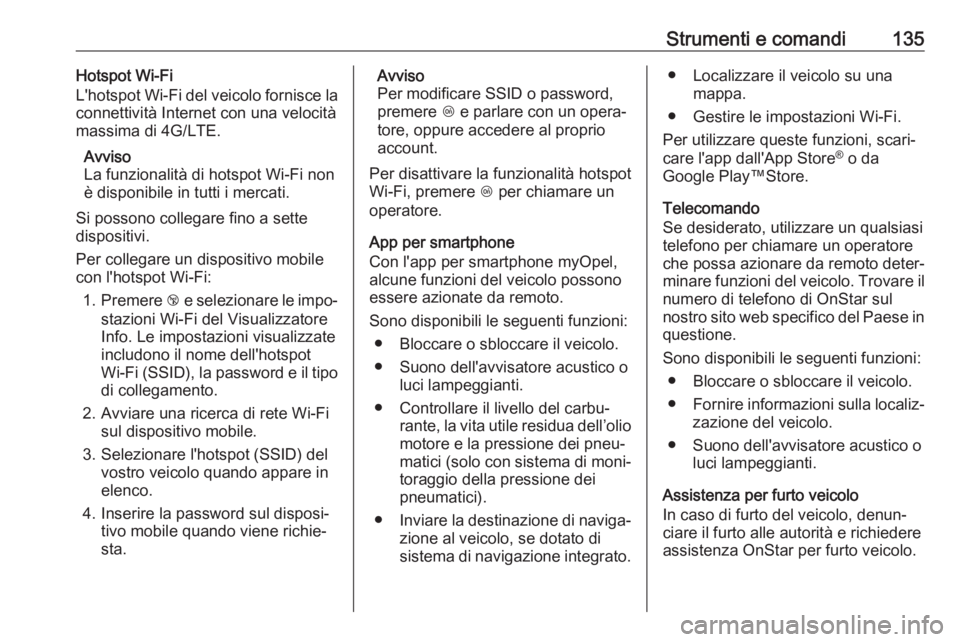
Strumenti e comandi135Hotspot Wi-Fi
L'hotspot Wi-Fi del veicolo fornisce la
connettività Internet con una velocità
massima di 4G/LTE.
Avviso
La funzionalità di hotspot Wi-Fi non
è disponibile in tutti i mercati.
Si possono collegare fino a sette
dispositivi.
Per collegare un dispositivo mobile
con l'hotspot Wi-Fi:
1. Premere j e selezionare le impo‐
stazioni Wi-Fi del Visualizzatore
Info. Le impostazioni visualizzate
includono il nome dell'hotspot
Wi-Fi (SSID), la password e il tipo
di collegamento.
2. Avviare una ricerca di rete Wi-Fi sul dispositivo mobile.
3. Selezionare l'hotspot (SSID) del vostro veicolo quando appare in
elenco.
4. Inserire la password sul disposi‐ tivo mobile quando viene richie‐
sta.Avviso
Per modificare SSID o password, premere Z e parlare con un opera‐
tore, oppure accedere al proprio
account.
Per disattivare la funzionalità hotspot
Wi-Fi, premere Z per chiamare un
operatore.
App per smartphone
Con l'app per smartphone myOpel,
alcune funzioni del veicolo possono essere azionate da remoto.
Sono disponibili le seguenti funzioni: ● Bloccare o sbloccare il veicolo.
● Suono dell'avvisatore acustico o luci lampeggianti.
● Controllare il livello del carbu‐ rante, la vita utile residua dell’oliomotore e la pressione dei pneu‐
matici (solo con sistema di moni‐
toraggio della pressione dei
pneumatici).
● Inviare la destinazione di naviga‐
zione al veicolo, se dotato di
sistema di navigazione integrato.● Localizzare il veicolo su una mappa.
● Gestire le impostazioni Wi-Fi.
Per utilizzare queste funzioni, scari‐
care l'app dall'App Store ®
o da
Google Play™Store.
Telecomando
Se desiderato, utilizzare un qualsiasi
telefono per chiamare un operatore
che possa azionare da remoto deter‐
minare funzioni del veicolo. Trovare il
numero di telefono di OnStar sul
nostro sito web specifico del Paese in questione.
Sono disponibili le seguenti funzioni: ● Bloccare o sbloccare il veicolo.
● Fornire informazioni sulla localiz‐
zazione del veicolo.
● Suono dell'avvisatore acustico o luci lampeggianti.
Assistenza per furto veicolo
In caso di furto del veicolo, denun‐
ciare il furto alle autorità e richiedere
assistenza OnStar per furto veicolo.
Page 138 of 365
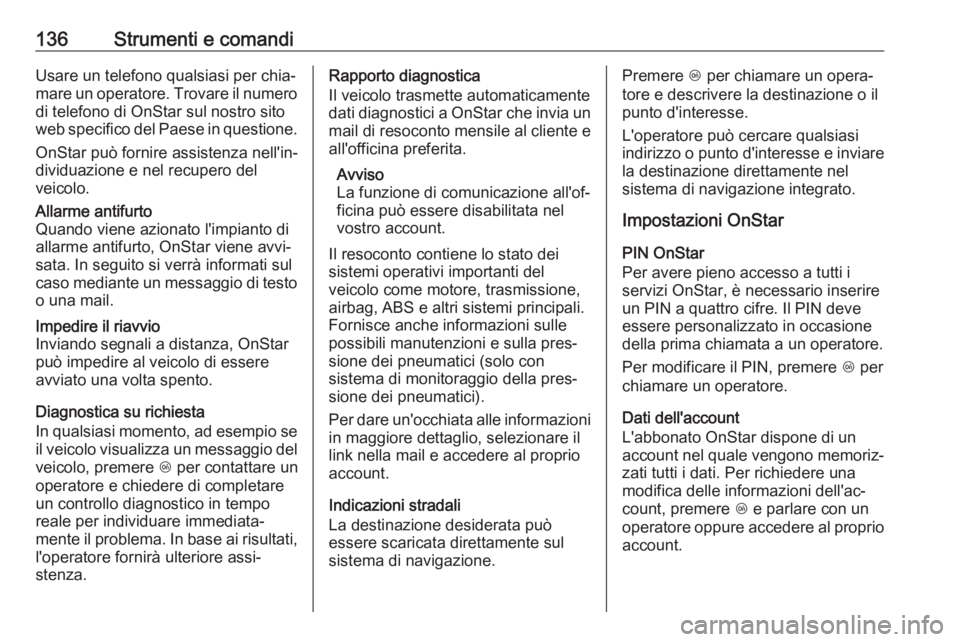
136Strumenti e comandiUsare un telefono qualsiasi per chia‐
mare un operatore. Trovare il numero di telefono di OnStar sul nostro sito
web specifico del Paese in questione.
OnStar può fornire assistenza nell'in‐
dividuazione e nel recupero del
veicolo.Allarme antifurto
Quando viene azionato l'impianto di
allarme antifurto, OnStar viene avvi‐
sata. In seguito si verrà informati sul
caso mediante un messaggio di testo o una mail.Impedire il riavvio
Inviando segnali a distanza, OnStar
può impedire al veicolo di essere
avviato una volta spento.
Diagnostica su richiesta
In qualsiasi momento, ad esempio se il veicolo visualizza un messaggio del
veicolo, premere Z per contattare un
operatore e chiedere di completare un controllo diagnostico in tempo
reale per individuare immediata‐
mente il problema. In base ai risultati, l'operatore fornirà ulteriore assi‐
stenza.
Rapporto diagnostica
Il veicolo trasmette automaticamente
dati diagnostici a OnStar che invia un
mail di resoconto mensile al cliente e
all'officina preferita.
Avviso
La funzione di comunicazione all'of‐ ficina può essere disabilitata nel
vostro account.
Il resoconto contiene lo stato dei
sistemi operativi importanti del
veicolo come motore, trasmissione,
airbag, ABS e altri sistemi principali.
Fornisce anche informazioni sulle
possibili manutenzioni e sulla pres‐
sione dei pneumatici (solo con
sistema di monitoraggio della pres‐
sione dei pneumatici).
Per dare un'occhiata alle informazioni in maggiore dettaglio, selezionare illink nella mail e accedere al proprio
account.
Indicazioni stradali
La destinazione desiderata può
essere scaricata direttamente sul
sistema di navigazione.Premere Z per chiamare un opera‐
tore e descrivere la destinazione o il punto d'interesse.
L'operatore può cercare qualsiasi
indirizzo o punto d'interesse e inviare
la destinazione direttamente nel
sistema di navigazione integrato.
Impostazioni OnStar
PIN OnStar
Per avere pieno accesso a tutti i servizi OnStar, è necessario inserire
un PIN a quattro cifre. Il PIN deve
essere personalizzato in occasione
della prima chiamata a un operatore.
Per modificare il PIN, premere Z per
chiamare un operatore.
Dati dell'account
L'abbonato OnStar dispone di un
account nel quale vengono memoriz‐ zati tutti i dati. Per richiedere una
modifica delle informazioni dell'ac‐
count, premere Z e parlare con un
operatore oppure accedere al proprio
account.
Page 154 of 365
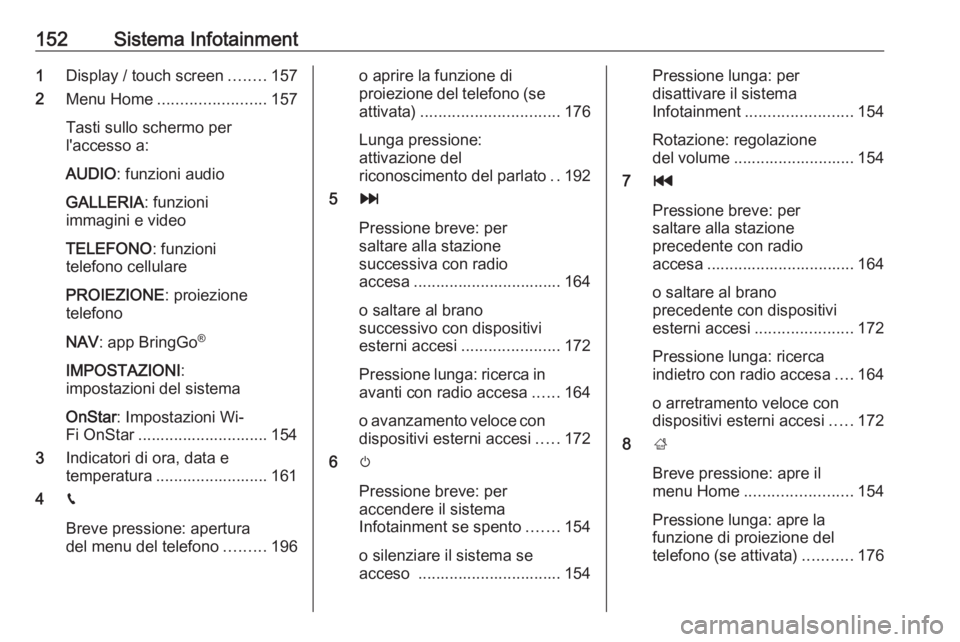
152Sistema Infotainment1Display / touch screen ........157
2 Menu Home ........................ 157
Tasti sullo schermo per
l'accesso a:
AUDIO : funzioni audio
GALLERIA : funzioni
immagini e video
TELEFONO : funzioni
telefono cellulare
PROIEZIONE : proiezione
telefono
NAV : app BringGo ®
IMPOSTAZIONI :
impostazioni del sistema
OnStar : Impostazioni Wi-
Fi OnStar ............................. 154
3 Indicatori di ora, data e
temperatura ......................... 161
4 g
Breve pressione: apertura
del menu del telefono .........196o aprire la funzione di
proiezione del telefono (se
attivata) ............................... 176
Lunga pressione:
attivazione del
riconoscimento del parlato ..192
5 v
Pressione breve: per
saltare alla stazione
successiva con radio
accesa ................................. 164
o saltare al brano
successivo con dispositivi
esterni accesi ...................... 172
Pressione lunga: ricerca in
avanti con radio accesa ......164
o avanzamento veloce con dispositivi esterni accesi .....172
6 m
Pressione breve: per
accendere il sistema
Infotainment se spento .......154
o silenziare il sistema se
acceso ................................ 154Pressione lunga: per
disattivare il sistema
Infotainment ........................ 154
Rotazione: regolazione
del volume ........................... 154
7 t
Pressione breve: per
saltare alla stazione
precedente con radio
accesa ................................. 164
o saltare al brano
precedente con dispositivi
esterni accesi ...................... 172
Pressione lunga: ricerca
indietro con radio accesa ....164
o arretramento veloce con
dispositivi esterni accesi .....172
8 ;
Breve pressione: apre il
menu Home ........................ 154
Pressione lunga: apre la
funzione di proiezione del
telefono (se attivata) ...........176
Page 158 of 365
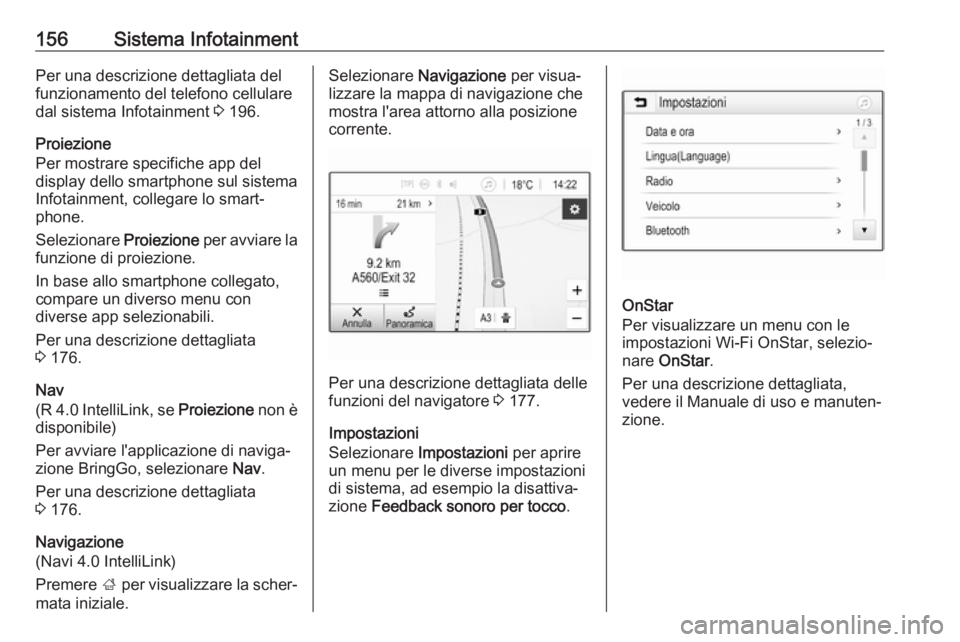
156Sistema InfotainmentPer una descrizione dettagliata del
funzionamento del telefono cellulare
dal sistema Infotainment 3 196.
Proiezione
Per mostrare specifiche app del
display dello smartphone sul sistema
Infotainment, collegare lo smart‐
phone.
Selezionare Proiezione per avviare la
funzione di proiezione.
In base allo smartphone collegato,
compare un diverso menu con
diverse app selezionabili.
Per una descrizione dettagliata
3 176.
Nav
(R 4.0 IntelliLink, se Proiezione non è
disponibile)
Per avviare l'applicazione di naviga‐
zione BringGo, selezionare Nav.
Per una descrizione dettagliata
3 176.
Navigazione
(Navi 4.0 IntelliLink)
Premere ; per visualizzare la scher‐
mata iniziale.Selezionare Navigazione per visua‐
lizzare la mappa di navigazione che
mostra l'area attorno alla posizione
corrente.
Per una descrizione dettagliata delle
funzioni del navigatore 3 177.
Impostazioni
Selezionare Impostazioni per aprire
un menu per le diverse impostazioni
di sistema, ad esempio la disattiva‐
zione Feedback sonoro per tocco .
OnStar
Per visualizzare un menu con le
impostazioni Wi-Fi OnStar, selezio‐
nare OnStar .
Per una descrizione dettagliata,
vedere il Manuale di uso e manuten‐
zione.
Page 174 of 365
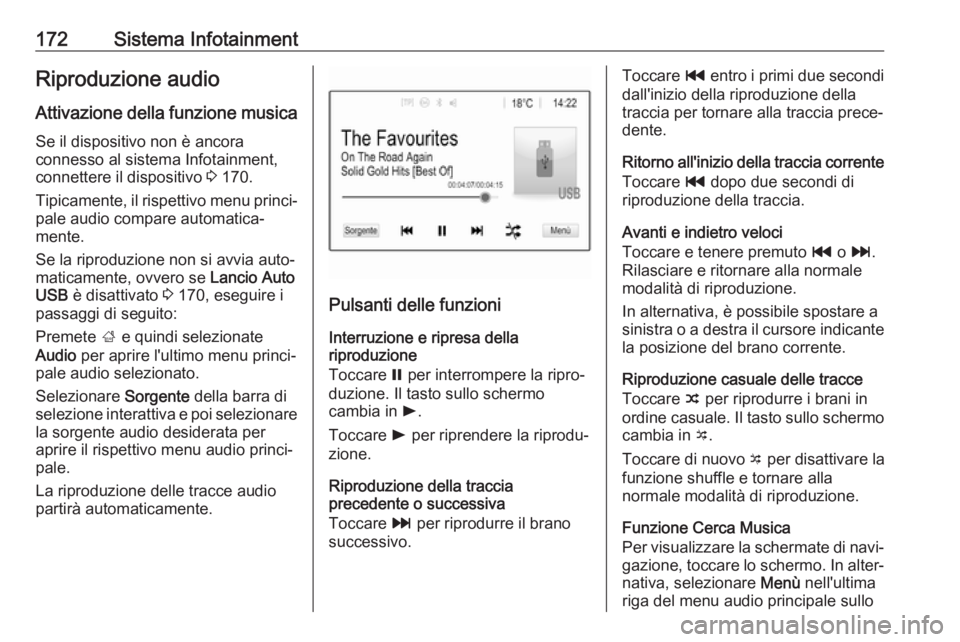
172Sistema InfotainmentRiproduzione audio
Attivazione della funzione musica
Se il dispositivo non è ancora
connesso al sistema Infotainment,
connettere il dispositivo 3 170.
Tipicamente, il rispettivo menu princi‐ pale audio compare automatica‐
mente.
Se la riproduzione non si avvia auto‐
maticamente, ovvero se Lancio Auto
USB è disattivato 3 170, eseguire i
passaggi di seguito:
Premete ; e quindi selezionate
Audio per aprire l'ultimo menu princi‐
pale audio selezionato.
Selezionare Sorgente della barra di
selezione interattiva e poi selezionare la sorgente audio desiderata per
aprire il rispettivo menu audio princi‐
pale.
La riproduzione delle tracce audio partirà automaticamente.
Pulsanti delle funzioni
Interruzione e ripresa della
riproduzione
Toccare = per interrompere la ripro‐
duzione. Il tasto sullo schermo
cambia in l.
Toccare l per riprendere la riprodu‐
zione.
Riproduzione della traccia
precedente o successiva
Toccare v per riprodurre il brano
successivo.
Toccare t entro i primi due secondi
dall'inizio della riproduzione della
traccia per tornare alla traccia prece‐
dente.
Ritorno all'inizio della traccia corrente
Toccare t dopo due secondi di
riproduzione della traccia.
Avanti e indietro veloci
Toccare e tenere premuto t o v .
Rilasciare e ritornare alla normale
modalità di riproduzione.
In alternativa, è possibile spostare a
sinistra o a destra il cursore indicante la posizione del brano corrente.
Riproduzione casuale delle tracce
Toccare n per riprodurre i brani in
ordine casuale. Il tasto sullo schermo cambia in o.
Toccare di nuovo o per disattivare la
funzione shuffle e tornare alla
normale modalità di riproduzione.
Funzione Cerca Musica
Per visualizzare la schermate di navi‐
gazione, toccare lo schermo. In alter‐
nativa, selezionare Menù nell'ultima
riga del menu audio principale sullo
Page 179 of 365

Sistema Infotainment177Avviamento di BringGo
Per avviare l'app, premere ;, quindi
selezionare l'icona Nav.
Il menù principale dell'applicazione è
visualizzato sul display del sistema
Infotainment.
Per ulteriori informazioni su come
utilizzare l'app, vedere le istruzioni sul
sito web del produttore.Navigazione
Informazioni generali Il sistema di navigazione vi condurrà
affidabilmente alla vostra destina‐
zione.
La situazione corrente del traffico
viene considerata nel calcolo del
percorso. A tale scopo il sistema Info‐
tainment riceve gli annunci sul traffico della zona di ricezione corrente
tramite RDS-TMC.
Il sistema di navigazione, tuttavia, non può tenere conto degli incidenti
stradali, delle norme di circolazione modificate con breve preavviso e dei
pericoli o dei problemi improvvisi (per es. i cantieri stradali).Attenzione
L'uso del sistema di navigazione
non solleva il conducente dalla
responsabilità di tenere un
comportamento corretto e attento
nel traffico. Le norme per la circo‐
lazione stradale vanno sempre e comunque seguite. Qualora un'in‐
dicazione per il raggiungimento di
una destinazione dovesse
contraddire le norme per la circo‐
lazione stradale, valgono sempre
queste ultime.
Funzionamento del sistema di
navigazione
La posizione e il movimento del
veicolo vengono rilevati dal sistema di navigazione mediante sensori. La
distanza percorsa viene determinata
dal segnale del tachimetro del veicolo
e dai movimenti nelle curve, mediante un sensore. La posizione viene deter‐
minata dai satelliti GPS (Sistema di
posizionamento globale).
Confrontando i segnali dei sensori
con le mappe digitali, è possibile
determinare la posizione con una
precisione di ca. 10 m.
Il sistema funzionerà anche con una
scarsa ricezione GPS. Tuttavia la
precisione nella determinazione della posizione sarà ridotta.
Dopo aver inserito l'indirizzo della
destinazione o il punto di interesse
(più vicino alla stazione di benzina,
Page 184 of 365
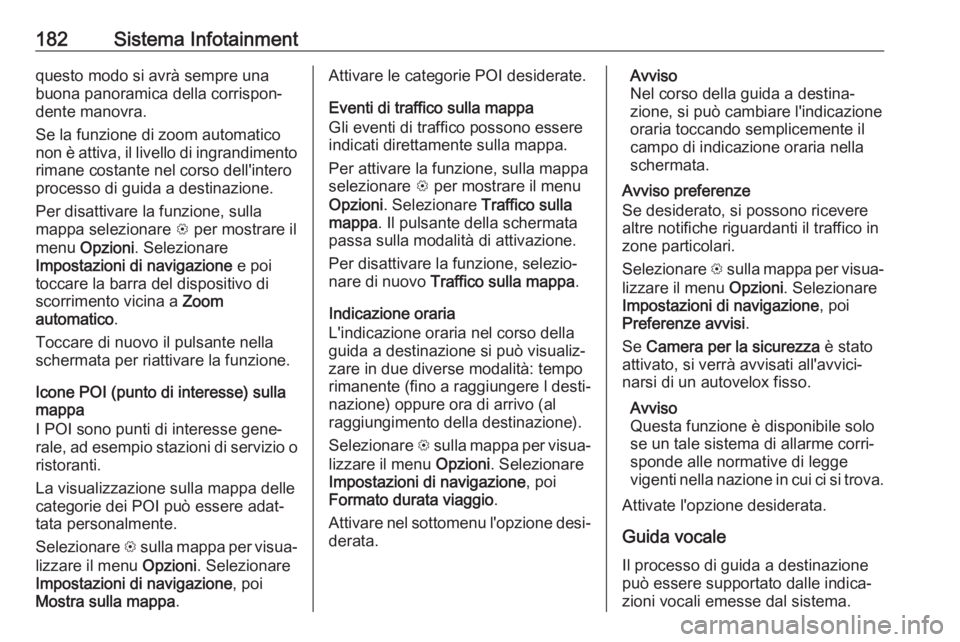
182Sistema Infotainmentquesto modo si avrà sempre una
buona panoramica della corrispon‐
dente manovra.
Se la funzione di zoom automatico
non è attiva, il livello di ingrandimento
rimane costante nel corso dell'intero
processo di guida a destinazione.
Per disattivare la funzione, sulla
mappa selezionare L per mostrare il
menu Opzioni . Selezionare
Impostazioni di navigazione e poi
toccare la barra del dispositivo di
scorrimento vicina a Zoom
automatico .
Toccare di nuovo il pulsante nella
schermata per riattivare la funzione.
Icone POI (punto di interesse) sulla
mappa
I POI sono punti di interesse gene‐
rale, ad esempio stazioni di servizio o ristoranti.
La visualizzazione sulla mappa delle categorie dei POI può essere adat‐tata personalmente.
Selezionare L sulla mappa per visua‐
lizzare il menu Opzioni. Selezionare
Impostazioni di navigazione , poi
Mostra sulla mappa .Attivare le categorie POI desiderate.
Eventi di traffico sulla mappa
Gli eventi di traffico possono essere
indicati direttamente sulla mappa.
Per attivare la funzione, sulla mappa
selezionare L per mostrare il menu
Opzioni . Selezionare Traffico sulla
mappa . Il pulsante della schermata
passa sulla modalità di attivazione.
Per disattivare la funzione, selezio‐
nare di nuovo Traffico sulla mappa .
Indicazione oraria
L'indicazione oraria nel corso della
guida a destinazione si può visualiz‐
zare in due diverse modalità: tempo
rimanente (fino a raggiungere l desti‐
nazione) oppure ora di arrivo (al
raggiungimento della destinazione).
Selezionare L sulla mappa per visua‐
lizzare il menu Opzioni. Selezionare
Impostazioni di navigazione , poi
Formato durata viaggio .
Attivare nel sottomenu l'opzione desi‐ derata.Avviso
Nel corso della guida a destina‐
zione, si può cambiare l'indicazione
oraria toccando semplicemente il campo di indicazione oraria nella
schermata.
Avviso preferenze
Se desiderato, si possono ricevere
altre notifiche riguardanti il traffico in
zone particolari.
Selezionare L sulla mappa per visua‐
lizzare il menu Opzioni. Selezionare
Impostazioni di navigazione , poi
Preferenze avvisi .
Se Camera per la sicurezza è stato
attivato, si verrà avvisati all'avvici‐
narsi di un autovelox fisso.
Avviso
Questa funzione è disponibile solo se un tale sistema di allarme corri‐
sponde alle normative di legge
vigenti nella nazione in cui ci si trova.
Attivate l'opzione desiderata.
Guida vocale Il processo di guida a destinazione
può essere supportato dalle indica‐
zioni vocali emesse dal sistema.
Page 185 of 365
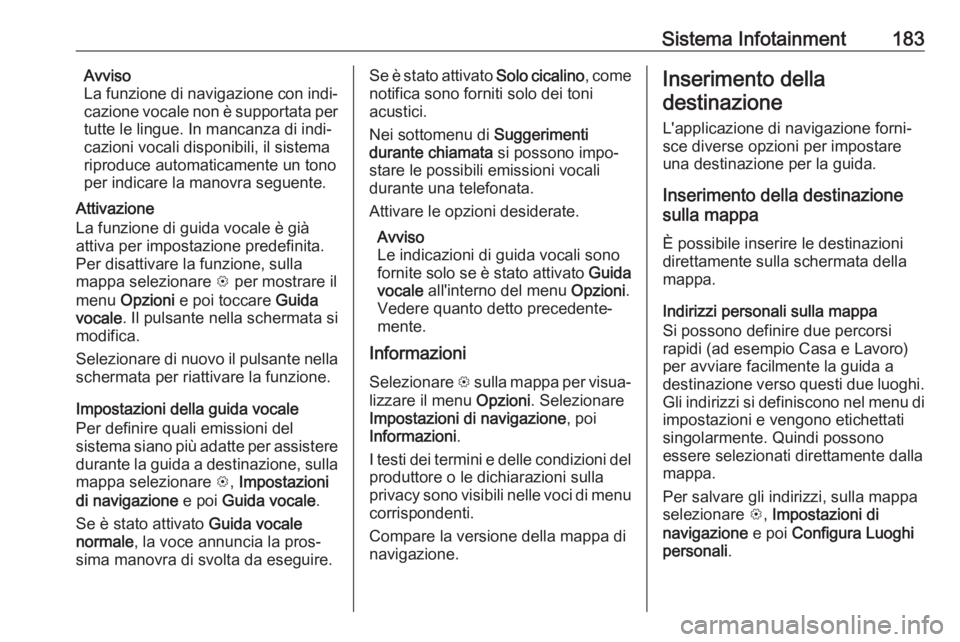
Sistema Infotainment183Avviso
La funzione di navigazione con indi‐ cazione vocale non è supportata per
tutte le lingue. In mancanza di indi‐
cazioni vocali disponibili, il sistema riproduce automaticamente un tonoper indicare la manovra seguente.
Attivazione
La funzione di guida vocale è già
attiva per impostazione predefinita. Per disattivare la funzione, sulla
mappa selezionare L per mostrare il
menu Opzioni e poi toccare Guida
vocale . Il pulsante nella schermata si
modifica.
Selezionare di nuovo il pulsante nella
schermata per riattivare la funzione.
Impostazioni della guida vocale
Per definire quali emissioni del
sistema siano più adatte per assistere durante la guida a destinazione, sullamappa selezionare L, Impostazioni
di navigazione e poi Guida vocale .
Se è stato attivato Guida vocale
normale , la voce annuncia la pros‐
sima manovra di svolta da eseguire.Se è stato attivato Solo cicalino, come
notifica sono forniti solo dei toni
acustici.
Nei sottomenu di Suggerimenti
durante chiamata si possono impo‐
stare le possibili emissioni vocali
durante una telefonata.
Attivare le opzioni desiderate.
Avviso
Le indicazioni di guida vocali sono
fornite solo se è stato attivato Guida
vocale all'interno del menu Opzioni.
Vedere quanto detto precedente‐
mente.
Informazioni
Selezionare L sulla mappa per visua‐
lizzare il menu Opzioni. Selezionare
Impostazioni di navigazione , poi
Informazioni .
I testi dei termini e delle condizioni del produttore o le dichiarazioni sulla
privacy sono visibili nelle voci di menu corrispondenti.
Compare la versione della mappa di
navigazione.Inserimento della
destinazione
L'applicazione di navigazione forni‐
sce diverse opzioni per impostare
una destinazione per la guida.
Inserimento della destinazione
sulla mappa
È possibile inserire le destinazioni
direttamente sulla schermata della
mappa.
Indirizzi personali sulla mappa
Si possono definire due percorsi
rapidi (ad esempio Casa e Lavoro)
per avviare facilmente la guida a
destinazione verso questi due luoghi. Gli indirizzi si definiscono nel menu di
impostazioni e vengono etichettati
singolarmente. Quindi possono
essere selezionati direttamente dalla
mappa.
Per salvare gli indirizzi, sulla mappa
selezionare L, Impostazioni di
navigazione e poi Configura Luoghi
personali .